Создание нового файла
Для того чтобы создать новый файл нажмите File > New > Audio File:
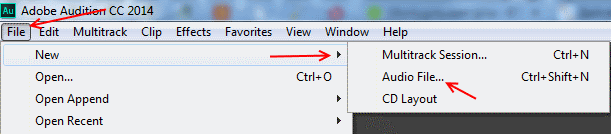
Для выбора файла в хорошем качестве выберите установки как на рисунке ниже (значения Sample Rate = 44100 достаточно):
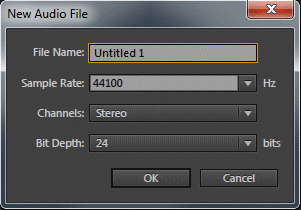
Выбор Stereo, даёт возможность управления каналами (2 канала (правая, левая колонки/наушник)), возможность сделать звук разным в правом и левом каналах. Mono создаёт звуковой файл без возможности работы с каждым каналом отдельно. Но стоит заметить, что файлы с одинаковым качеством и содержанием в Mono и Stereo будут отличатся в размерах при сохранении, ровно в 2 раза. То есть если вы сохраните стерео файл и он будет размером 2 МБ, то моно файл с точно таким же качеством будет размером 1 МБ. Это происходит потому, что при сохранении стерео файла сохраняется 2 канала отдельно, при моно каналы складываются и это сохраняется как 1. Также если вы попытаетесь сохранить моно и стерео файлы в одинаковом качестве к примеру в формат mp3, то если вы сохраните стерео файл с качеством 256kbps, то для того чтобы сохранить моно файл точно с таким же качеством вам будет необходимо выбрать 128kbps. Это связано с тем, что стерео каналы суммируются, а моно 1.
На данном этапе не важно что такое kbps (битрейт), важно лишь то что чем больше его значение тем качественнее звук.
Стерео:
+Правый канал - 128kbps, 1Mb
Файл 2Mb 256kbps<
+Левый канал - 128kbps, 1Mb
Моно:
=Правый канал - 128kbps
Файл 1Mb 128kbps=
=Левый канал - 128kbps
Добавление звуковых файлов
Добавить файл в Adobe Audition можно нажав на File > Open. В появившемся окне выберите файл.
Также добавлять файлы можно простым перетаскиванием из папок в окно программы Adobe Audition:
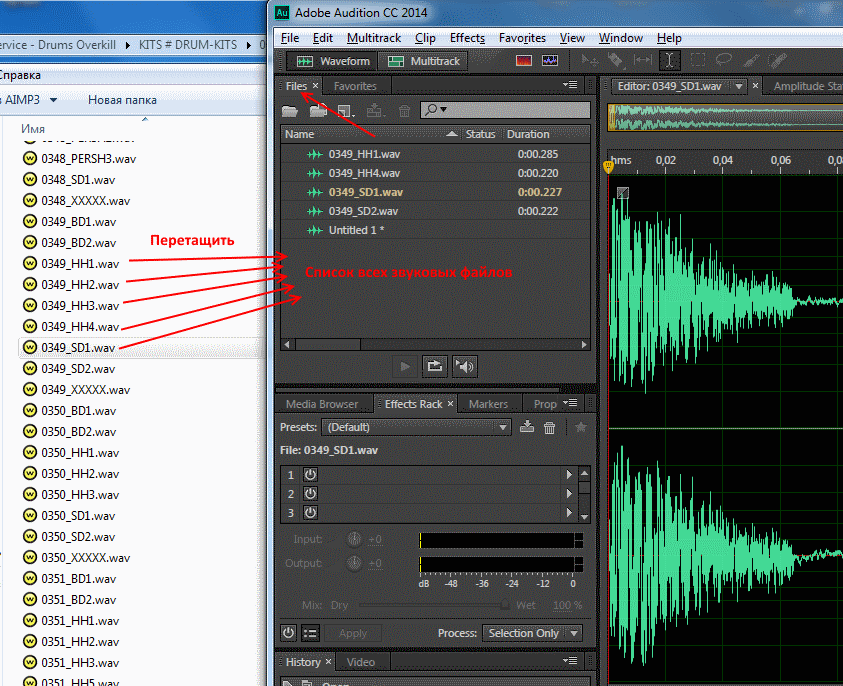
Прослушивание файла
Для того чтобы послушать файл, нажмите кнопку плей в транспортной панели или же клавишу пробел на клавиатуре. Также обратите внимание на стандартные кнопки остановки воспроизведения и паузы.

Обратите внимание на этот вертикальный маркер (он может находится в самом начале сэмпла):
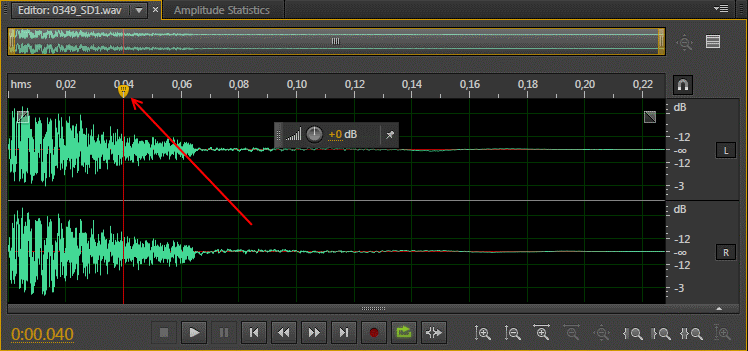
Прослушивание сэмпла начинается с того места где находится этот маркер. Для того чтобы передвинуть его вправо/влево, нажмите по маркеру левой кнопкой мыши и перетащите в сторону. Или же просто нажмите 1 раз в окне сэмпла в нужном вам месте.
Удаление файла
Для удаления файла, выберите его в списке и нажмите клавишу Delete на клавиатуре.

